word文字环绕怎么设置?我们可能会对一些图片修改一下样式或者是将图片和文字摆放位置稍微作出调整,这个时候就可以用到word文字环绕啦!
1、首先打开我们电脑上的word文档

2、把我们需要的内容输入进去
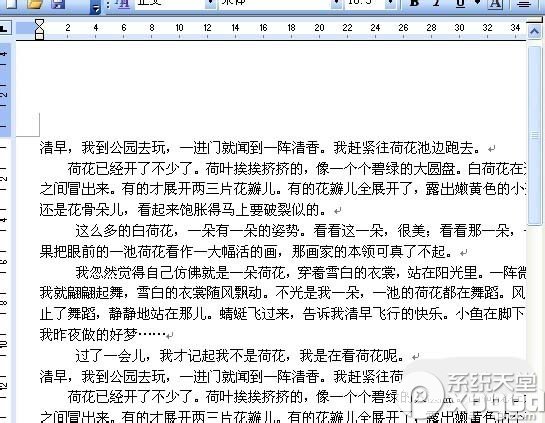
3、我们点击插入,图片,来自文件
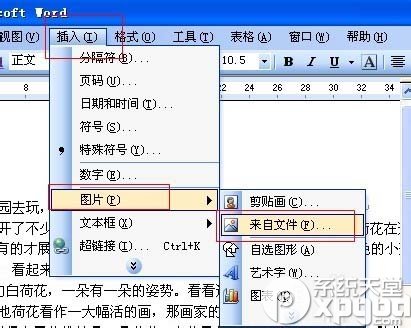
4、我们把鼠标光标放到要插入图片的地方,如图

5、找到我们本地想插入到这段文字里的图片,点击插入
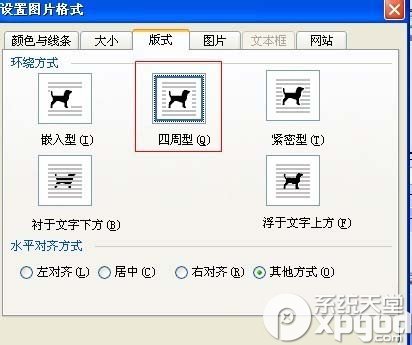
6、在插入的图片上右击,选择设置图片格式
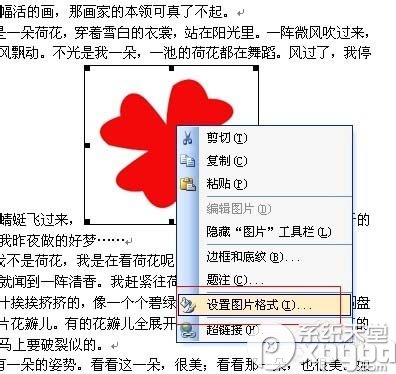
7、在弹出的选框中,我们选择版式,会看到有几种环绕的方式,我们点击四周型
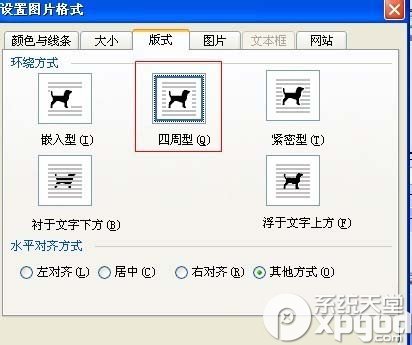
8、最后我们就能看到,刚才把文字隔开的图片,现在已经被文字环绕了,是不是达到了我们想要的效果了

